WIN7使用VisualSVN建立SVN服务器
使用SVN开发十分的方便,这样就不用每次都拷贝粘贴来备份了,网上看到一篇给自己的windows电脑安装SVN服务器的使用非常方便。
1、下载安装文件(服务器端和客户端)
服务器端采用VisualSVN,一个可用的下载地址是:http://idc218b.newhua.com/down/VisualSVN-Server-2.1.2.zip,如果链接失效,从百度谷歌搜索就可以了,很多下载地址。
客户端采用大家熟悉的Tortoisesvn,没错,就是那个小乌龟,官方下载地址是:http://tortoisesvn.net/
服务器端用来存放提交的文件,客户端用来连接服务器端,提交和下载服务器端的文件,(这个不用我多说了吧,下一话题^_^)
2、安装服务器端,解压缩下载的文件VisualSVN-Server-2.1.2.zip,双击VisualSVN-Server-2.1.2.msi进行安装
安装过程中有一个界面是选择安装的组件,选择第一个“VisualSVN Server and Management Console”就可以了。如图
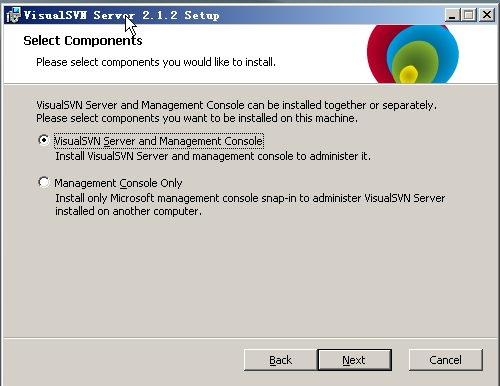
下一个界面的设置如图:
可以更改目录,也可以更改端口,注意,端口不要和已经使用的端口冲突,去掉“use secure connnection https://”的选项
这里的C:/Repositories是服务器文档目录,也就是我们提交到SVN里的文档的存放目录,这个目录大家可以更改
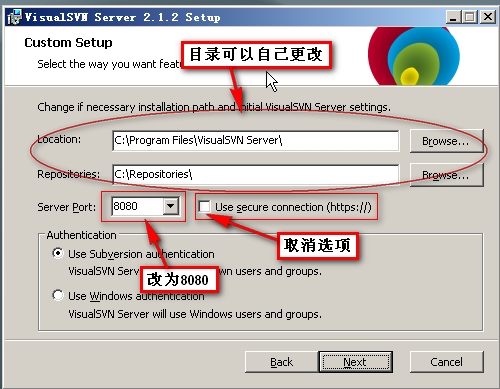
点击下一步,默认安装完成即可。
3、安装客户端软件TortoiseSVN-1.5.3.13783-win32-svn-1.5.2.msi,双击默认安装就可以了,安装完成可能要重启,重启即可。
4、配置服务器端
点击开始–>程序->VisualSVN–>VisuaSVN Server Manager启动服务器管理器,右键选择VisualSVN Server(Local),选择Properties,在弹出窗口中选择NetWork标签,在ServerName处输入本机的IP地址,我的地址为192.168.158.129,端口我选择8080.,确定保存,再点击VisualSVN Server可以看到右面的界面,我们的访问地址就是Sever URL http://192.168.158.129:8080/svn/
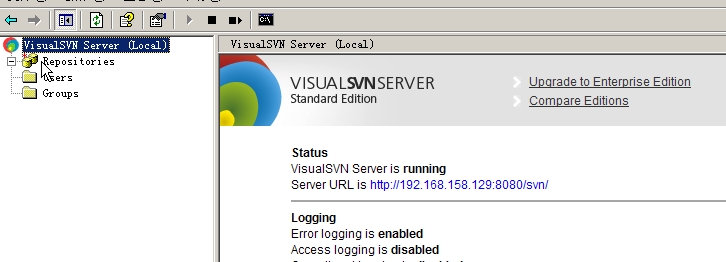
现在我们新建两个目录,右键选择Repositories,选择Create new Repository,输入名字document,保存
新建用户,右键选择 Users,选择Create User,输入用户密码test,test,这个口令将在客户端连接SVN服务器时使用
为刚才创建的document Repository添加用户,右键选择document,选择Properties,点击Add按钮,选择刚才添加的用户,保存,如图
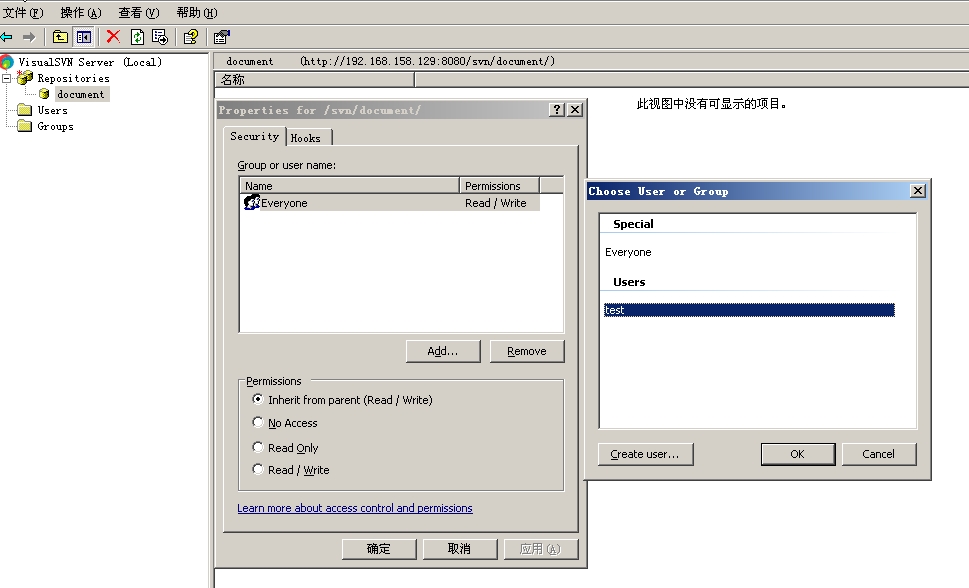
这样,服务器端就配置好了,回到客户端
因为已经安装了客户端软件Tortoisesvn,在D盘下,新建文件夹testsvn,打开文件夹,右键选择check out(检出),
在弹出窗口的版本库URL处输入,http://192.168.158.129:8080/svn/document
如图

确定,保存。注意上面的检出至目录是D:/testsvn,
在testsvn中新建一个文本文档,新建文本文档.txt,在testsvn空白处,点击右键,选择提交,(commit),则文件会被传到文档服务器,其他人就可以下载了。
WIN7使用VisualSVN建立SVN服务器的更多相关文章
- 使用VisualSVN建立SVN服务器
原地址:http://blog.csdn.net/happyjiang2009/article/details/5719988 以前使用官方Subversion搭建SVN版本控制环境,感觉很繁琐,需要 ...
- 1 Linux平台下快速搭建FTP服务器 win7下如何建立ftp服务器
百度经验连接(亲测可用) http://jingyan.baidu.com/article/380abd0a77ae041d90192cf4.html win7下如何建立ftp服务器 http://j ...
- 本地建立SVN服务器
想在自己电脑上搭建SVN服务器,于是有以下步骤. 首先明确SVN服务包括服务器和客户端,平时听到的TortoiseSVN就是一个客户端. 首先下载两个软件,服务器端我使用的是VisualSVN,版本是 ...
- win7下如何建立ftp服务器
前段时间正在做一个项目,需要上传东西到ftp服务器,纠结于如何建立ftp服务器.经过一番摸索.终于成功建立ftp服务器.现将我的经验跟大家分享一下.不足之处还望多多指点! 步骤/方法 首先在本地机器上 ...
- 使用VisualSVN建立SVN Server
首先去官网下载安装包.http://subversion.apache.org/packages.html找到windows的,选择VisualSVN->VISUALSVN SERVER 双击开 ...
- 建立window SVN服务器
在windows下搭建SVN服务器: 首先从http://www.visualsvn.com/server/download/ 下载最新的VisualSVN-Server-x.x.x.msi,然后本机 ...
- Windows下使用VisualSVN Server搭建SVN服务器
使用 VisualSVN Server来实现主要的 SVN功能则要比使用原始的 SVN和 Apache相配合来实现源代码的 SVN管理简单的多,下面就看看详细的说明. VisualSVN Server ...
- 在Windows下快速搭建SVN服务器 VisualSVN
下载https://www.visualsvn.com/server/download/ 1.安装 安装SVN服务器: 安装的时候可以选择http协议还是https协议,http协议速度快一些,而ht ...
- [转]Win7 64位搭建本地SVN服务器 Apache+Subversion
转载地址:http://blog.sina.com.cn/s/blog_4f072a7001015j5z.html 一.工具下载 01.SVN 服务器Subversion:Setup-Subversi ...
随机推荐
- [实例]ROS使用OpenCV读取图像并发布图像消息在rviz中显示
思路: (1)使用opencv读取本地图像 (2)调用cv_bridge::CvImage().toImageMsg()将本地图像发送给rviz显示 一.使用opencv读取本地图像并发布图像消息 ( ...
- SQL Server 汉字转拼音字母
/* 汉字转拼音首字母 */ create function fun_getPY(@str nvarchar(4000)) returns nvarchar(4000) as begin declar ...
- 杂文 | 金沙江创投朱啸虎谈微信小程序
我一直在想怎么去描述和朱啸虎的聊天. 最简单的开头一定是说“独角兽捕手朱啸虎”看好小程序了,这个赛道蕴含了许多无比巨大.充沛的机会,所以约到朱啸虎同学深聊这个赛道的创业.但是这样的开头太平,不好玩.事 ...
- CentOS 7.1 下载,安装,配置
CentOS(全称 Community Enterprise Operating System)是 RHEL 源代码再编译的产物. 2014年初,CentOS 宣布加入 Red Hat. CentOS ...
- ServiceStack.Redis之IRedisClient(转载)
一.属性 IRedisClient的属性如下: 属性 说明 ConnectTimeout 连接超时 Db 当前数据库的ID或下标 DbSize 当前数据库的 key 的数量 HadExceptio ...
- Activiti Modeler 5.22.0整合到Spring项目
转载 https://blog.csdn.net/u010411264/article/details/71480354
- Python 函数部分练习题
函 数 基 础 1.写函数,,用户传入修改的文件名,与要修改的内容,执行函数,完成批了修改操作2.写函数,计算传入字符串中[数字].[字母].[空格] 以及 [其他]的个数 3.写函数,判断用户传入的 ...
- CentOS 7最小安装配置网络
安装环境: VMware Workstation14 centos 7.5.1804 最小化安装 安装过程: 在系统安装成功后进行网络配置,我这里采用的是动态ip配置.首先得知道网络配置存放的目录: ...
- IOS - [UIDevice currentDevice] name/model/localizedMode/systemName/systemVersion...../userInterfaceIdiom
+ (UIDevice *)currentDevice; @property(nonatomic,readonly,retain) NSString *name; // ...
- stylus 移动端边框1像素问题解决方案
border($border-width = 1px, $border-color = #ccc, $border-style = solid, $radius = 0) // 为边框位置提供定位参考 ...
